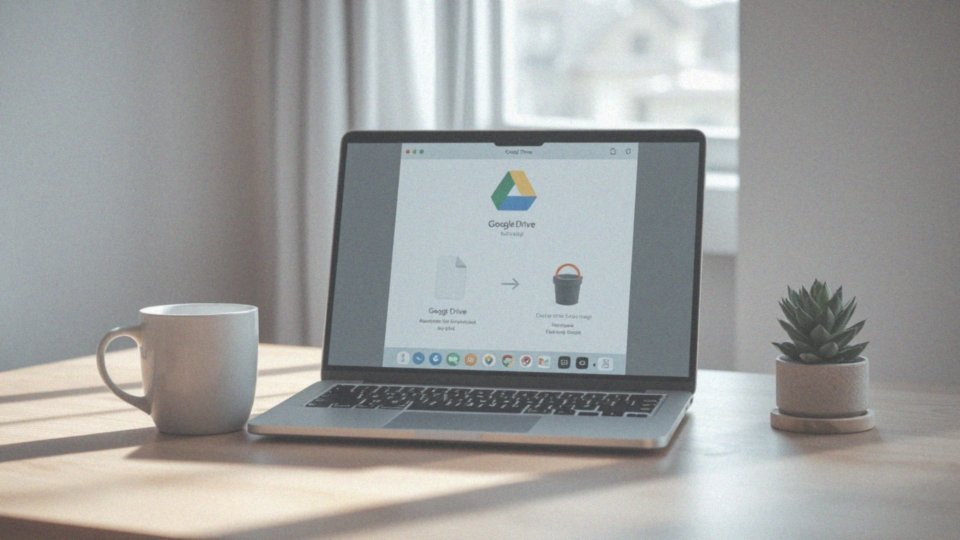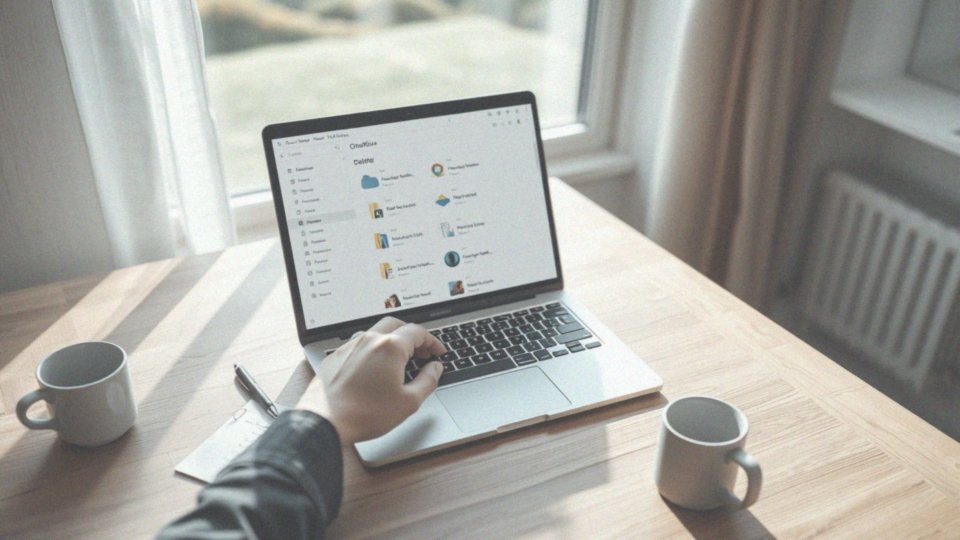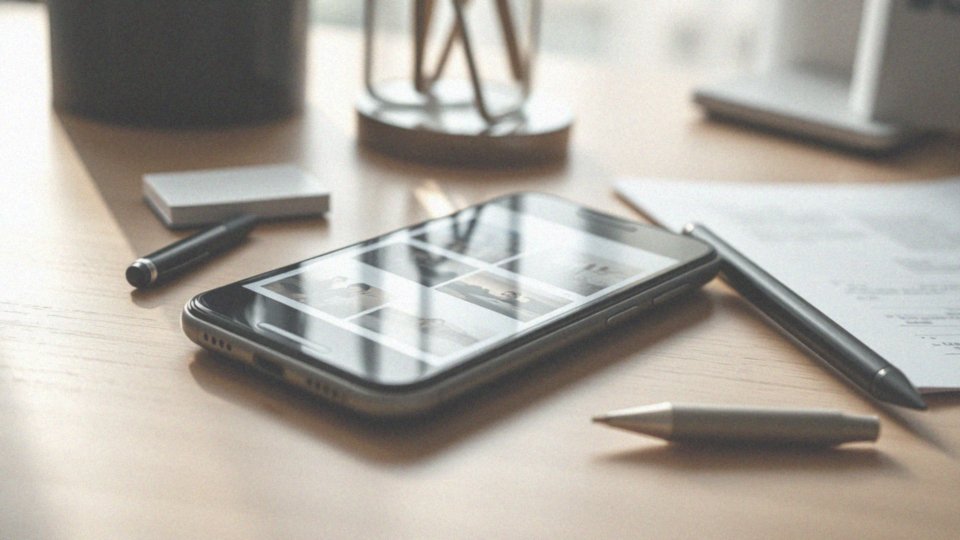Spis treści
Jakie opcje oferuje Dysk Google dla użytkowników?
Dysk Google to doskonałe narzędzie do przechowywania oraz organizowania danych w chmurze. Użytkownicy otrzymują 15 GB bezpłatnej przestrzeni, co pozwala na zapis różnych plików, od:
- dokumentów,
- zdjęć,
- filmów.
Co istotne, Dysk Google łączy się z innymi usługami Google, co ułatwia współpracę i dostęp do zawartości. Osoby potrzebujące większej pojemności mogą skorzystać z płatnej opcji Google One, która oferuje nie tylko dodatkowe miejsce, ale również nowe funkcje, dopasowane do bardziej wymagających użytkowników.
Zarządzanie plikami na Dysku Google jest prostsze dzięki przydatnym funkcjom. Użytkownicy mogą:
- dzielić się dokumentami,
- organizować je w foldery,
- szybko wyszukiwać potrzebne materiały.
Te możliwości przyczyniają się do lepszej organizacji danych, co z kolei zwiększa efektywność pracy. Przechowywanie informacji w chmurze znacząco podnosi bezpieczeństwo, eliminując ryzyko utraty plików na skutek awarii sprzętu. Dlatego Dysk Google stanowi komfortowe i bezpieczne rozwiązanie dla każdego.
Jak zarządzać plikami na Dysku Google?
Zarządzanie plikami na Dysku Google odgrywa istotną rolę w efektywnym wykorzystywaniu dostępnej przestrzeni oraz sprawnym dostępie do danych. Dzięki możliwości łatwego tworzenia folderów użytkownicy mogą lepiej organizować swoje pliki. Przesyłanie różnych rodzajów danych, takich jak:
- dokumenty,
- zdjęcia,
- i inne pliki.
Ich dzielenie się z innymi znacząco ułatwia współpracę. Używanie etykiet i kolorów do personalizacji plików znacząco przyspiesza ich wyszukiwanie. Aplikacja dyskowa umożliwia także synchronizację plików pomiędzy Dyskiem Google a komputerem w ramach opcji Kopia zapasowa i synchronizacja, co pozwala na dostęp do ważnych informacji z różnych urządzeń. Regularne porządki są kluczowe, gdyż pomagają w efektywnym zarządzaniu danymi. Usuwanie zbędnych plików, które pochłaniają cenną przestrzeń, to istotny krok w tym procesie.
Użytkownicy powinni również dbać o optymalizację swojej przestrzeni dyskowej. Mają możliwość przeglądu plików znajdujących się w koszu, z którego mogą przywrócić ważne dane lub zdecydować się na ich trwale usunięcie. Całe zarządzanie plikami na Dysku Google to złożony proces, który obejmuje zarówno codzienną obsługę, jak i dbanie o porządek, co w efekcie przekłada się na większy komfort podczas pracy z danymi w chmurze.
Jak usunąć pliki z Dysku Google?
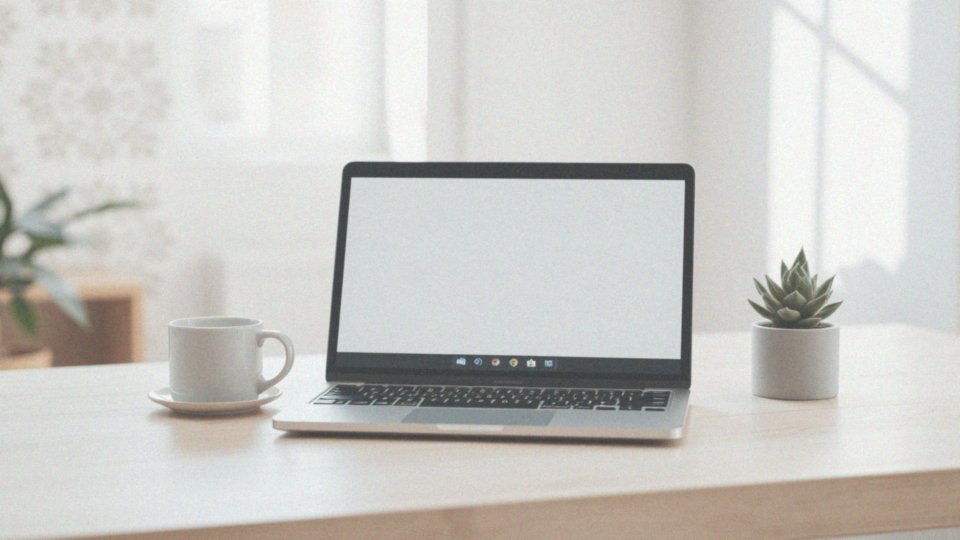
Aby pozbyć się plików z Dysku Google, wystarczy przenieść je do kosza. Proces usuwania pojedynczego pliku jest naprawdę prosty. Wystarczy kliknąć prawym przyciskiem myszy na dany plik i wybrać opcję ’Usuń’, a plik od razu trafi do kosza. Warto pamiętać, że wszyscy użytkownicy, którym ten plik został udostępniony, stracą do niego dostęp.
Jeśli planujesz usunąć kilka plików naraz, zaznacz je, przytrzymując klawisz Ctrl (na Macu użyj Command), a następnie przeciągnij do kosza. Alternatywnie, możesz kliknąć prawym przyciskiem myszy na zaznaczone pozycje i wybrać ‘Usuń’.
Po przeniesieniu plików do kosza masz 30 dni na ich przywrócenie; po upływie tego czasu zostaną one usunięte na stałe. Regularne monitorowanie i opróżnianie kosza jest istotne, aby skutecznie zarządzać przestrzenią na Dysku Google. Usuwanie zbędnych plików to kluczowy element w dbaniu o porządek, co pozwala lepiej wykorzystać dostępne zasoby.
Jakie pliki warto usunąć, aby zwolnić miejsce?
Aby skutecznie zwolnić miejsce na Dysku Google, warto zwrócić uwagę na usuwanie wybranych typów plików. Przede wszystkim dużą przestrzeń zajmują:
- filmy oraz archiwa,
- zduplikowane pliki,
- przestarzałe kopie zapasowe generowane przez różne aplikacje,
- załączniki w Gmailu.
Użytkownik powinien przejrzeć ich zawartość i pozbyć się tych, które są niepotrzebne. Regularne przeglądanie dokumentów oraz usuwanie nieużywanych plików to świetny sposób na efektywne zarządzanie przestrzenią dyskową. Dzięki systematycznym porządkom na Dysku Google można uniknąć problemów z brakiem miejsca na ważne pliki w przyszłości. Pamiętaj, że nadmiar niepotrzebnych danych nie tylko zajmuje przestrzeń, ale także może spowolnić działanie całej usługi. Dbanie o ład i porządek sprzyja zwiększonej efektywności pracy z plikami.
Jak korzystać z opcji 'Opróżnij kosz’?
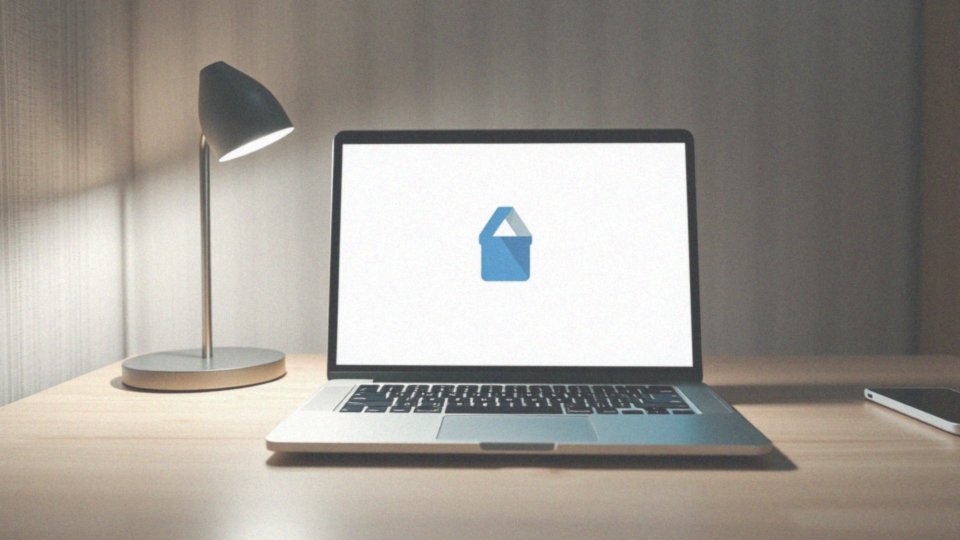
Aby skorzystać z opcji ’Opróżnij kosz’ na Dysku Google, zacznij od otwarcia kosza, który znajdziesz na pasku bocznym. Gdy już tam będziesz, w prawym górnym rogu ekranu dostrzeżesz przycisk ’Opróżnij kosz’. Kliknięcie go spowoduje, że wszystkie pliki w koszu zostaną na stałe usunięte. Pamiętaj, że po tym kroku nie będziesz mógł ich odzyskać, dlatego upewnij się, że w koszu nie znajdują się żadne ważne dokumenty.
Opróżnianie kosza to kluczowy element, który pozwala na zwolnienie miejsca na Dysku Google oraz utrzymanie porządku w zbiorze plików. Regularne korzystanie z tej funkcji nie tylko sprzyja lepszemu zarządzaniu przestrzenią, ale także pozwala uniknąć problemów związanych z jej brakiem. Osoby, które systematycznie eliminują niepotrzebne pliki, mają szansę efektywniej organizować swoje dane, co w rezultacie przekłada się na wyższą wydajność w pracy.
Jak działają pliki w koszu na Dysku Google?
Pliki przeniesione do kosza na Dysku Google mogą być odzyskiwane przez 30 dni, co sprawia, że jest to niezwykle wygodne rozwiązanie. Kosz pełni istotną funkcję, przechowując usunięte dokumenty zanim znikną one na dobre. Warto jednak pamiętać, że:
- nawet tamte pliki wciąż zajmują miejsce na Dysku Google,
- co może ograniczyć przestrzeń przeznaczoną na nowe zdjęcia czy dokumenty,
- po upływie miesiąca pliki są permanentnie usuwane,
- co niestety uniemożliwia ich odzyskanie.
Dlatego systematyczne sprawdzanie kosza oraz podejmowanie decyzji o jego opróżnieniu lub przywróceniu ważnych plików jest naprawdę zalecane. Utrzymywanie porządku w koszu ma kluczowe znaczenie dla efektywnego zarządzania plikami. Szybka możliwość odzyskania danych to ogromny atut, zwłaszcza kiedy przypadkowo usuniemy coś istotnego. Użytkownicy mogą to łatwo zrobić, klikając prawym przyciskiem myszy i wybierając opcję „Przywróć”. Zrozumienie, jak działa kosz na Dysku Google, przynosi korzyści w postaci lepszego zarządzania posiadanymi danymi oraz mniejszego ryzyka ich utraty.
Co się dzieje z plikami w koszu po 30 dniach?
Po 30 dniach od wrzucenia pliku do kosza na Dysku Google, zostaje on trwale usunięty. Wtedy przestaje być dostępny, a jego przywrócenie okazuje się niemożliwe. Ta procedura została wprowadzona przez Google, aby skutecznie zarządzać przestrzenią na serwerach i robić miejsce dla nowych danych. Chociaż plik zniknął z głównego widoku, wciąż zajmuje miejsce na Dysku.
Z tego powodu regularne opróżnianie kosza jest niezwykle istotne dla:
- utrzymania porządku,
- efektywności zarządzania pamięcią,
- lepszej organizacji,
- wydajniejszego wykorzystania dostępnej przestrzeni.
Użytkownicy powinni regularnie przeglądać zawartość kosza, aby podjąć decyzję, które pliki trwale usunąć, a które warto przywrócić przed upływem 30 dni. Po tym okresie pliki zostaną bezpowrotnie skasowane z Dysku Google, co uniemożliwi ich odzyskanie. Dbanie o porządek oraz systematyczne monitorowanie kosza przyczyniają się do lepszej organizacji i wydajniejszego wykorzystania dostępnej przestrzeni.
Jak trwale usunąć pliki z kosza?
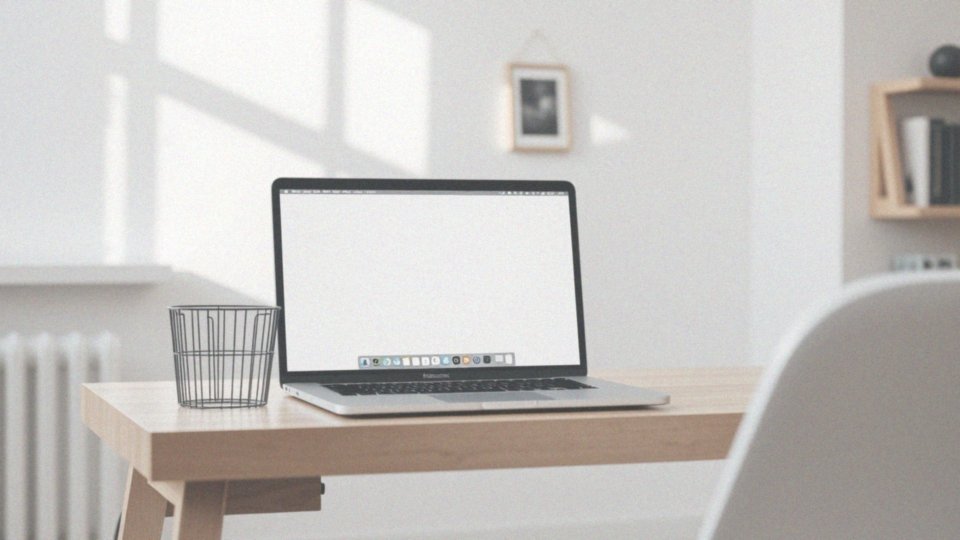
Aby na stałe usunąć pliki z kosza na Dysku Google, musisz najpierw otworzyć ten folder. Możesz go znaleźć w menu po lewej stronie. Istnieją dwie metody, które możesz wykorzystać:
- kliknięcie na przycisk „Opróżnij kosz” znajdujący się w prawym górnym rogu,
- zaznaczenie wybranych plików, które chcesz trwale usunąć, a następnie wybranie opcji „Usuń na zawsze”.
Pamiętaj, że ta czynność jest nieodwracalna, dlatego warto upewnić się, że w koszu nie pozostały żadne ważne dokumenty. Usunięcie niepotrzebnych plików pomaga zwolnić miejsce na Dysku Google, co ułatwia zarządzanie przestrzenią. Regularne opróżnianie kosza przyczynia się również do lepszej wydajności Dysku oraz zmniejsza ryzyko wystąpienia problemów związanych z brakiem miejsca. Dlatego warto systematycznie przeglądać kosz i eliminować zbędne pliki, co jest istotne dla utrzymania porządku w zasobach Dysku Google.
Jak odzyskać usunięte pliki w Dysku Google?
Aby odzyskać usunięte pliki z Dysku Google, wystarczy przejść przez kilka prostych etapów:
- otwórz kosz, klikając ikonę znajdującą się po lewej stronie ekranu,
- znajdziesz wszystkie pliki, które zostały usunięte w ciągu ostatnich trzydziestu dni,
- wybierz te, które chcesz przywrócić, zaznacz je,
- kliknij prawym przyciskiem myszy i wybierz opcję 'Przywróć’,
- pliki powrócą na swoje pierwotne miejsce w systemie.
Warto pamiętać, że usunięte trwale pliki, czyli te, które minęły 30 dni, są niemożliwe do odzyskania. Dlatego regularne zaglądanie do kosza oraz szybkie działanie po przypadkowym usunięciu ważnych dokumentów może okazać się niezwykle przydatne. Kosz funkcjonuje jako tymczasowe miejsce przechowywania, co znacznie ułatwia proces odzyskiwania plików przed ich całkowitym skasowaniem.
Co zrobić, jeśli nie możesz znaleźć pliku do usunięcia?
Jeżeli poszukujesz pliku do usunięcia na Dysku Google i nie możesz go znaleźć, skorzystaj z opcji wyszukiwania. Wpisz nazwę, typ dokumentu lub datę ostatniej modyfikacji, aby szybko dotrzeć do potrzebnych danych. Nie zapomnij sprawdzić wszystkich folderów, w tym tych udostępnionych przez innych użytkowników – pliki potrafią zaskakiwać i być poukładane w nietypowych miejscach. Dodatkowo, sortowanie według daty lub rozmiaru pomoże w ich szybszym zidentyfikowaniu.
Regularne porządkowanie jest niezbędne dla efektywnego zarządzania danymi. Dzięki temu zaoszczędzisz miejsce na Dysku Google oraz zwiększysz wydajność całej usługi. Aby przyszłe wyszukiwanie stało się prostsze, warto:
- zorganizować pliki w odpowiednich folderach,
- odpowiednio je oznaczyć etykietami.
Pamiętaj, że pliki usunięte trafiają do kosza, gdzie przechowują się przez 30 dni, co daje szansę na ich przywrócenie. Dlatego regularne sprawdzanie kosza może uchronić Cię przed trwałą utratą ważnych dokumentów. Systematyczne przeglądanie zasobów na Dysku Google i eliminowanie zbędnych danych to klucz do utrzymania porządku, co w rezultacie sprawia, że zarządzanie plikami staje się znacznie łatwiejsze.
Jakie są zasady dotyczące automatycznego czyszczenia w koszu?
Automatyczne czyszczenie kosza na Dysku Google odgrywa kluczową rolę w efektywnym zarządzaniu przestrzenią dyskową. Gdy przenosisz plik do kosza, pozostaje on tam przez okres 30 dni, po którym następuje jego nieodwracalne usunięcie. Nie musisz się martwić o dodatkowe kroki, co jest niezwykle wygodne. Ta funkcjonalność umożliwia Google lepsze zarządzanie serwerami oraz zwolnienie miejsca na nowe dane.
Warto jednak pamiętać, że:
- nawet po zakończeniu tego okresu usunięte pliki mogą nadal zajmować miejsce na twoim Dysku,
- regularne sprawdzanie zawartości kosza jest niezbędne do optymalizacji dostępnej przestrzeni,
- po upływie 30 dni pliki stają się całkowicie niedostępne, a ich odzyskanie nie jest możliwe.
Dlatego dbałość o kosz oraz systematyczne porządki to istotne działania, które gwarantują sprawne funkcjonowanie Dysku Google.
Jak zwiększyć przestrzeń na Dysku Google?
Aby powiększyć przestrzeń na Dysku Google, użytkownicy mają do wyboru kilka ciekawych opcji. Jedną z nich jest opłacenie subskrypcji Google One, która nie tylko oferuje dodatkowe miejsce, ale także szereg korzyści, takich jak:
- wsparcie techniczne,
- możliwość współdzielenia przestrzeni z członkami rodziny.
Kluczowe jest umiejętne zarządzanie pamięcią. Można to osiągnąć poprzez eliminację niepotrzebnych plików, a szczególną uwagę warto zwrócić na:
- duże elementy, takie jak filmy,
- stare kopie zapasowe,
- zbędne dokumenty i zdjęcia,
- załączniki w Gmailu.
Aby uprościć ten proces, Google oferuje narzędzie do zwalniania miejsca, które pomaga zidentyfikować pliki zajmujące najwięcej pamięci. Regularne opróżnianie kosza to kolejny sprawdzony sposób na efektywne zarządzanie zasobami. Pamiętajmy, że pliki w koszu są przechowywane przez 30 dni, po czym zostaną trwale skasowane, co znacząco wpływa na dostępność miejsca. Inna opcja to przeniesienie plików na zewnętrzne nośniki lub do innych usług chmurowych. Dzięki tym strategiom można znacząco zwiększyć przestrzeń dyskową na Dysku Google i w pełni wykorzystać jego potencjał.